- Del 1. Slik starter du iPhone på nytt når den er frossen via knapper
- Del 2. Slik starter du iPhone på nytt når den er frossen med FoneLab iOS-systemgjenoppretting
- Del 3. Slik starter du iPhone på nytt når den er frossen via iTunes eller Finder
- Del 4. Vanlige spørsmål om hvordan du starter en iPhone på nytt når den er frossen
Hvordan starte en frossen iPhone på nytt med en profesjonell guide
 Oppdatert av Lisa Ou / 19. mars 2024 09:30
Oppdatert av Lisa Ou / 19. mars 2024 09:30Er du interessert i å vite hvordan du starter en iPhone på nytt når den er frosset? Mange problemer kan oppstå på en iPhone, inkludert dette problemet. Derfor, ikke bli frustrert hvis du støter på dette på enheten din. Flere iOS-brukere har allerede gått gjennom den samme situasjonen, men med de riktige metodene har de løst det. Du må imidlertid lure på hva disse metodene du bør bruke på iPhone kan være. Vel, du trenger ikke lenger å lure på, siden denne artikkelen vil gi all informasjon og veiledninger du trenger for å fikse dette.
Uansett om din iPhone er frosset på grunn av overoppheting, programvarefeil, maskinvareproblemer, utilstrekkelig lagring, batteriproblemer osv., vil følgende deler gi effektive teknikker for å reparere den. Fra grunnleggende til avanserte reparasjoner, alt du trenger vil bli presentert nedenfor, inkludert trinnvise retningslinjer. Tross alt ble strategiene nedenfor testet og garantert effektive. Derfor, ikke nøl med å bruke dem på iPhone med letthet.


Guide List
- Del 1. Slik starter du iPhone på nytt når den er frossen via knapper
- Del 2. Slik starter du iPhone på nytt når den er frossen med FoneLab iOS-systemgjenoppretting
- Del 3. Slik starter du iPhone på nytt når den er frossen via iTunes eller Finder
- Del 4. Vanlige spørsmål om hvordan du starter en iPhone på nytt når den er frossen
Del 1. Slik starter du iPhone på nytt når den er frossen via knapper
Starter iPhone på nytt bruk av knappene er blant de mest effektive og grunnleggende strategiene når enheten er frosset. Hvis den frosne iPhonen skyldes enkle feil eller feil, vil denne prosessen fungere problemfritt, og enheten din vil fungere igjen umiddelbart etter at du har utført den. Dessuten er det også problemfritt å navigere på den siden det bare tar noen få trykk på knappene, og iPhone vil starte på nytt, og etterlate den frosne skjermen uten problemer.
Følg de håndterbare instruksjonene nedenfor for å forstå hvordan du starter en frossen iPhone på nytt med knappene:
For iPhone 8 og nyere: Trykk og slipp den øvre volumknappen raskt, etterfulgt av den nedre volumknappen. Deretter trykker du og holder inne av/på-tasten i omtrent 10 sekunder til Apple-logoen materialiserer seg, noe som indikerer omstart.
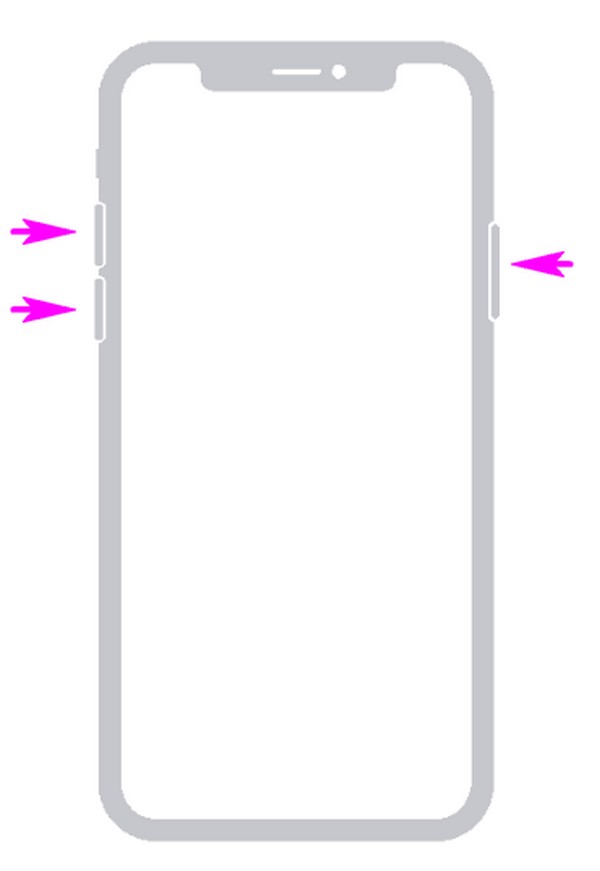
For iPhone 7 og 7 Plus: Trykk og hold inne Dvale/vekke-knappen med Volum ned-knappen samtidig og slipp begge når iPhone-skjermen viser Apple-logoen.
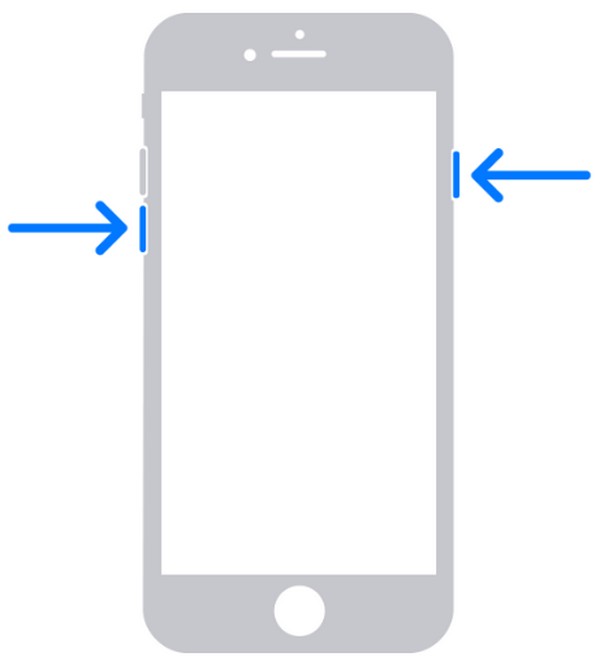
For iPhone 6s og eldre: Trykk og hold inne både Hjem- og Strømknappene på iPhone, som varer i rundt 10 sekunder, og slipp dem deretter samtidig når den starter på nytt.
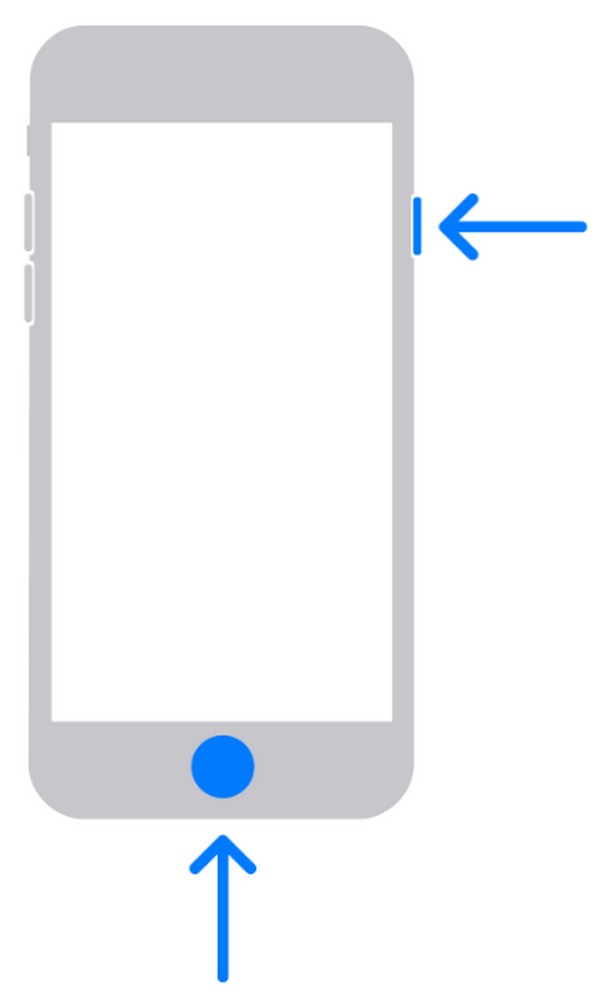
Husk imidlertid at det har begrensninger å starte iPhone på nytt med knappene. Det er ulikt andre reparasjoner som kan reparere alt på enheten. Som nevnt kan den bare håndtere enkle problemer, så gå til følgende deler hvis iPhone-problemet ditt er mer komplekst.
Del 2. Slik starter du iPhone på nytt når den er frossen med FoneLab iOS-systemgjenoppretting
FoneLab iOS System Recovery er et profesjonelt program for datamaskiner som reparerer en rekke problemer med iPhones, iPod Touch og iPads. Dermed kan du også stole på det fiks iPhone hvis den sitter fast på en frossen skjerm. Det spiller ingen rolle hva som forårsaket det siden dette programmet er i stand uansett problem. Dessuten tilbyr den to reparasjonsmoduser hvis du ønsker å beholde eller slette data på iPhone. Standardmodus fikser din frosne iPhone samtidig som innholdet holdes trygt og sikkert. I mellomtiden, avansert modus sletter alle data, renser alt på enheten.
FoneLab gjør det mulig å fikse iPhone / iPad / iPod fra DFU-modus, gjenopprettingsmodus, Apple-logo, hodetelefonmodus, etc. til normal tilstand uten tap av data.
- Løs deaktiverte iOS-systemproblemer.
- Pakk ut data fra deaktiverte iOS-enheter uten tap av data.
- Det er trygt og enkelt å bruke.
Bortsett fra en frossen iPhone, reparerer FoneLab iOS System Recovery også andre problemer, som et utladet batteri, en iOS-enhet i looping omstart, kan ikke oppdatere, ha noen tjeneste, kan ikke slå på, ikke starte på nytt, venter på aktivering , etc. Derfor kan du fortsatt nyte fordelene etter å ha løst det gjeldende problemet, ettersom funksjonen gjelder for andre situasjoner. Tross alt støtter den alle iOS-enheter og versjoner, og du kan få den på Windows eller macOS.
Gjenkjenne den smertefrie prosedyren under for å finne ut hvordan du starter iPhone på nytt når den er frosset med FoneLab iOS System Recovery:
Trinn 1Skaff en kopi av FoneLab iOS System Recovery-filen fra den offisielle nettsiden. Du kan klikke direkte Gratis nedlasting hvis datamaskinen din er Windows, men velg Gå til Mac Versjon først hvis det er Mac. Når filen er lagret i mappen din, dobbeltklikker du på den for at installasjonen skal skje, som vanligvis varer i ett minutt. Deretter er det på tide å kjøre programmet på skrivebordet.
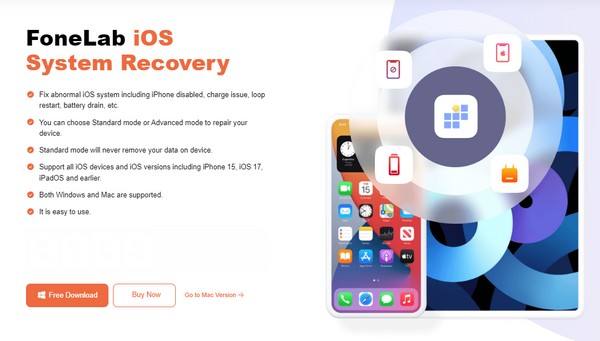
Trinn 2Pick iOS System Recovery når verktøyets funksjoner avdukes på grensesnittet. Etterpå, klikk Start på det nedre området på neste skjerm, og grensesnittet vil avsløre reparasjonstypene. Derfra velger du Avansert or standard modus tilsvarende, og klikk deretter Bekrefte under. Ikke glem å koble til iPhone via en lynkabel for å la verktøyet oppdage det.
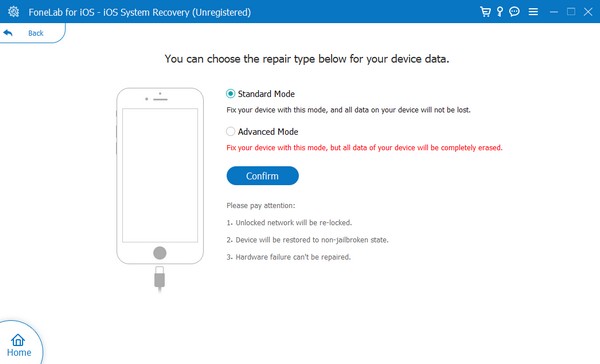
Trinn 3Forvent instruksjonene som fører til iPhone-gjenopprettingsmodus som skal presenteres på følgende grensesnitt. Deretter må du velge riktige retningslinjer for enheten din ved å klikke på modellen øverst. Senere vil fastvarepakken som vil lastes ned, fikse problemet med din frosne iPhone, og den vil kunne fungere ordentlig igjen.
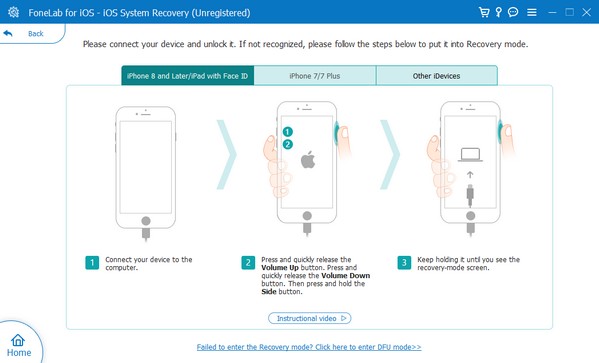
FoneLab gjør det mulig å fikse iPhone / iPad / iPod fra DFU-modus, gjenopprettingsmodus, Apple-logo, hodetelefonmodus, etc. til normal tilstand uten tap av data.
- Løs deaktiverte iOS-systemproblemer.
- Pakk ut data fra deaktiverte iOS-enheter uten tap av data.
- Det er trygt og enkelt å bruke.
Del 3. Slik starter du iPhone på nytt når den er frossen via iTunes eller Finder
iTunes og Finder er også blant de offisielle programmene du kan stole på når du møter et slikt problem. Ganske enkelt sett iPhone i gjenopprettingsmodus skjermen, og iTunes eller Finder vil umiddelbart oppdage og fikse problemet. Men før du fortsetter med denne metoden, må du vite at dataene dine vil være i fare og kan forsvinne på et blunk når du bruker dem på enheten din. Det er fordi denne metoden sletter alt iPhone-innhold for å rense den fra alle enhetsproblemer.
Handle i henhold til den stressfrie veiledningen nedenfor for å forstå hvordan du starter iPhone på nytt når skjermen er frosset gjennom iTunes- eller Finder-programmet:
Trinn 1Avhengig av datamaskinen, kjør iTunes eller Finder på skrivebordet og bruk en lynkabel for å koble til iPhone. Etterpå setter du den i gjenopprettingsmodus, som angitt nedenfor.
For iPhone uten Hjem-knapp: Trykk raskt på øvre og nedre knapper etterpå, etterfulgt av strømknappen umiddelbart. Men ikke slipp av/på-tasten før gjenopprettingsskjermen vises.
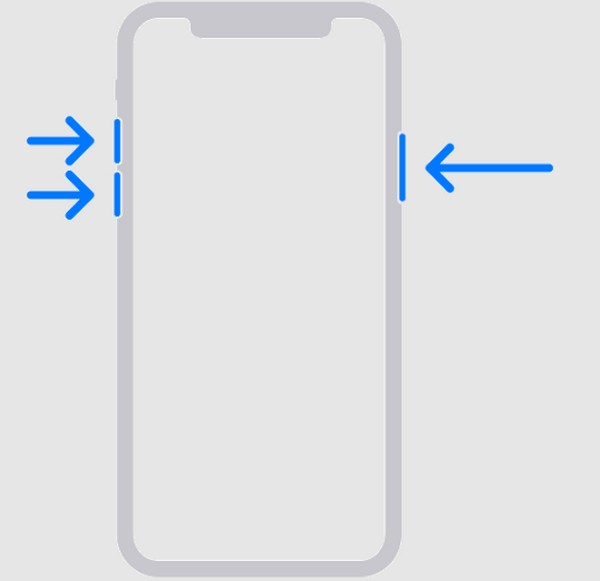
For iPhone med en Hjem-knapp: Trykk lenge på både Dvale/vekke- og Hjem-tastene samtidig. Deretter kan du frigjøre dem når iPhone er på gjenopprettingsskjermen.
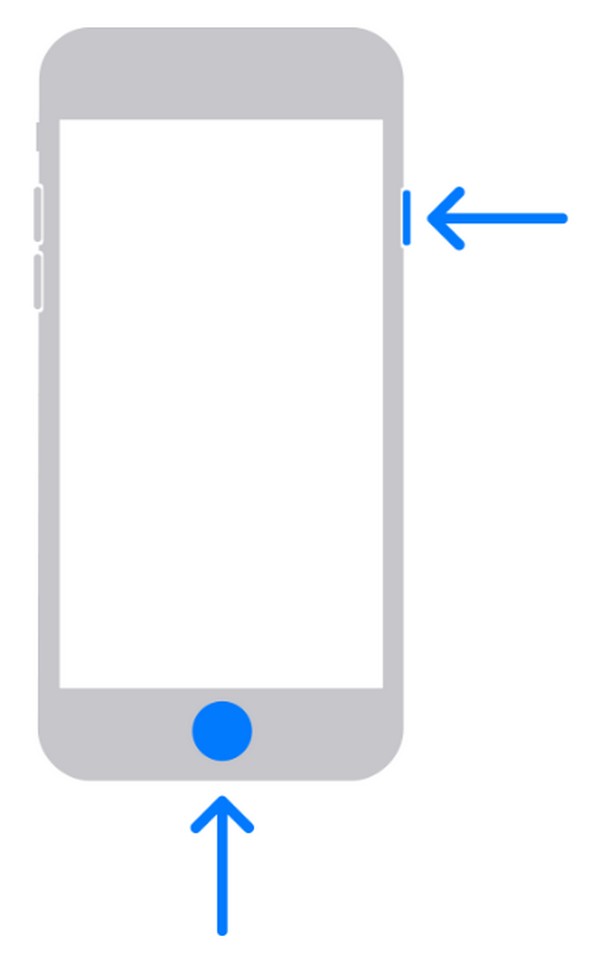
Trinn 2Når Finder eller iTunes gjenkjenner din iPhone, vil den vise Oppdater or Gjenopprette knapper på grensesnittet. Velg derfor riktig alternativ for å reparere iPhone-problemet ditt.
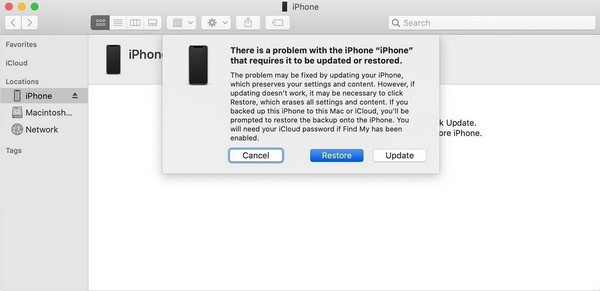
I mellomtiden vil du ikke kunne se Finder-programmet hvis datamaskinen din kjører Windows. Det kan bare navigeres på de nyeste macOS-versjonene, mens iTunes-programmet er det du har tilgang til på Windows og eldre macOS-datamaskiner.
FoneLab gjør det mulig å fikse iPhone / iPad / iPod fra DFU-modus, gjenopprettingsmodus, Apple-logo, hodetelefonmodus, etc. til normal tilstand uten tap av data.
- Løs deaktiverte iOS-systemproblemer.
- Pakk ut data fra deaktiverte iOS-enheter uten tap av data.
- Det er trygt og enkelt å bruke.
Del 4. Vanlige spørsmål om hvordan du starter en iPhone på nytt når den er frossen
Kan jeg starte en frossen iPhone på nytt uten knappene?
Dessverre kan du ikke. iPhone-knappene, spesielt av/på-tasten, er viktige når du starter enheten på nytt. De er også nødvendige når du skal fikse problemet som får den til å fryse, siden du må sette den i gjenopprettingsmodus.
Hvordan tilbakestiller jeg en frossen iPhone?
Vi anbefaler å prøve del 2- eller 3-metodene ovenfor. iTunes eller Finder tilbakestiller iPhone automatisk når du har utført prosessen. I mellomtiden, FoneLab iOS System Recovery tilbyr en avansert reparasjonsmodus, som lar deg slette alt på enheten under reparasjonen.
Å starte en iPhone på nytt med en frossen skjerm kan virke komplisert, men du vil innse at det ikke er så komplisert når du prøver de ovennevnte prosedyrene. Det er ganske enkelt, spesielt ved hjelp av en profesjonell som FoneLab iOS System Recovery.
FoneLab gjør det mulig å fikse iPhone / iPad / iPod fra DFU-modus, gjenopprettingsmodus, Apple-logo, hodetelefonmodus, etc. til normal tilstand uten tap av data.
- Løs deaktiverte iOS-systemproblemer.
- Pakk ut data fra deaktiverte iOS-enheter uten tap av data.
- Det er trygt og enkelt å bruke.
